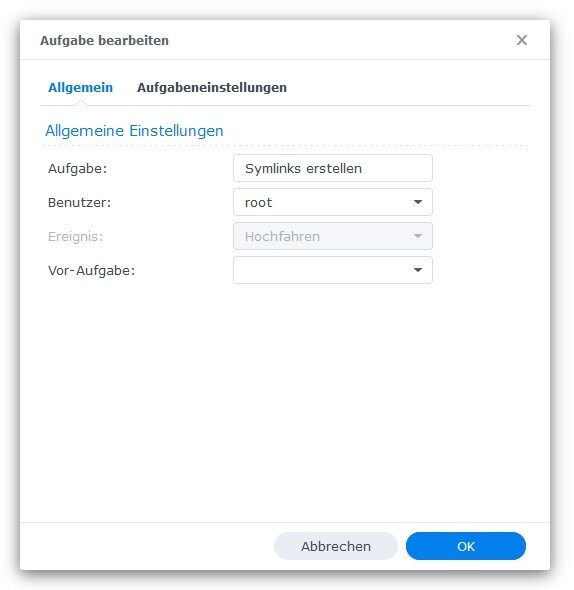Manchmal will oder muss man seine Dateien in verschiedenen Freigaben ablegen. Man will aber nur ein einziges Netzlaufwerk unter Windows verbinden und trotzdem auf alle Freigaben zugreifen. Oder man will mit USB-Copy nicht alle Ordner, sondern nur bestimmte Ordner sichern, das bietet USB-Copy so aber nicht an, man kann hier nur ganze Freigaben kopieren.
Bei solchen Situationen und noch vielen Anderen bieten sich „Symlinks“ oder „Symbolic Links“ an. Quasi Verknüpfungen zu Ordnern wenn man so will. Wir erledigen das Ganze komfortabel mit einer ScriptDatei.
Los gehts:
- Erstelle eine Datei mit dem Namen „symlinks.sh“ im Texteditor deiner Wahl.
(Möglichst nicht in einem Ordner ablegen der später Quelle oder Ziel des Symlinks ist.) - Das Script beginnt mit „#! /bin/ash“ .
(Dies legt den Script-Interpreter für den User „root“ fest.) - Lege mit „mount – – bind Quelle Ziel“ pro Zeile eine Ordnerverknüpfung an.
(Achte auf die Leerzeichen als Trennung zwischen Befehl, Quelle und Ziel) - speichern – fertig.
Beispiel:
#! /bin/ash
mount --bind /volumeX/Pfad/Quelle1 /volumeX/Pfad/Ziel1
mount --bind /volumeX/Pfad/Quelle2 /volumeX/Pfad/Ziel2
mount --bind /volumeX/Pfad/Quelle3 /volumeX/Pfad/Ziel3
mount --bind /volumeX/Pfad/Quelle4 /volumeX/Pfad/Ziel4Danach unter „Systemsteuerung → Aufgabenplaner“ eine neue „Ausgelöste Aufgabe“ erstellen.
Wichtig ist hier, dass der Benutzer „root“ ist. Als „Ereignis“ wählen wir „Hochfahren“ .
Die Symlinks werden nun bei jedem Hochfahren der NAS erzeugt. Andernfalls sind sie nach einem Neustart wieder entfernt.
Hier tragen wir eine E-Mail-Adresse ein, an die im Falle eines Fehlers eine Meldung gegeben wird und schließlich der Pfad zu der von uns erstellten Scriptdatei „symlinks.sh“ .
Das Ganze mit „OK“ bestätigen. Fertig. Nun werden beim Starten der NAS die Symlinks angelegt.